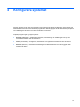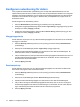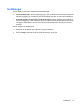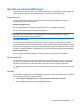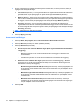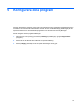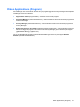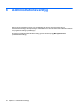HP ProtectTools User Guide - Windows XP, Windows Vista, Windows 7
3. Du kan också klicka på reglaget så att det flyttas åt vänster eller, för större precision, klicka på
reglaget så att det flyttas åt höger.
●
Convenience (Komfort) – För att göra det lättare för registrerade användare att få åtkomst i
gränsfall klickar du på skjutreglaget och flyttar det till läget Convenience (Komfort).
●
Balance (Balans) – Om du vill ha en bra kompromiss mellan säkerhet och enkel användning,
eller om du har känslig information eller datorn finns på en plats där obehöriga kan göra försök
att logga in, ska du klicka på skjutreglaget så att det flyttas till läget Balance (Balans).
●
Accuracy (Precision) – Du kan göra det svårare för en användare att få åtkomst om
registrerade scener eller de nuvarande ljusförhållandena ligger under normala värden och det
är mindre troligt att falsk acceptans uppstår. Klicka på skjutreglaget så att det flyttas till läget
Accuracy (Precision).
OBS! Säkerhetsnivån gäller alla användare
4. Klicka på Apply (Verkställ).
Avancerade inställningar
1. Klicka på Start, Alla program, HP och HP ProtectTools Administrative Console.
2. Klicka på Devices (Enheter) och sedan på Face (Ansikte).
3. Klicka på Advanced (Avancerat).
●
Do not require user name for Windows logon (Kräv inget användarnamn för Windows-
inloggning).
◦
Markera kryssrutan om du vill att användarna ska kunna logga in i Windows utan
användarnamn.
◦
Avmarkera kryssrutan om du vill att ett användarnamn ska krävas vid inloggning.
●
Enforce the use of PIN for face logon (Kräv PIN-kod för ansiktsinloggning) – Markera
kryssrutan om du vill att varje användare ska skapa och använda en PIN-kod (personal
identification number) vid inloggning.
◦
Minimum length allowed for PIN (Minimilängd för PIN-kod) – Klicka på uppåtpilen när
du vill öka det minsta antalet tecken som krävs för PIN-koden och på nedåpilen när du
vill minska det.
◦
Maximum length allowed for PIN (Maximilängd för PIN-kod) – Klicka på uppåtpilen när
du vill öka det maximala antalet tillåtna tecken för PIN-koden och på nedåpilen när du
vill minska det.
◦
Maximum retries allowed for PIN (Största antal försök för PIN-kod) – Klicka på
uppåtpilen när du vill öka det maximala antalet gånger som PIN-koden kan anges igen
och på nedåtpilen när du vill minska det.
4. Klicka på OK.
18 Kapitel 4 Konfigurera systemet